Excel表格0值转空白显示操作指南
- 作者:佚名
- 来源:灵犀17资源站
- 时间:2025-10-26 11:07:05
在日常使用Excel处理数据时,经常需要优化表格的可读性。当单元格显示"0"值会影响数据呈现效果时,将其转换为空白显示是常见需求。本文将详细讲解两种实用方法,帮助用户快速实现这一效果。
Excel数据优化技巧:隐藏0值显示
方法一:全局参数设置
1、启动Excel软件后,点击左上角文件菜单选择选项设置
2、在弹出窗口中选择高级设置面板,滚动至底部找到"此工作表的显示选项"
3、取消勾选"在具有零值的单元格中显示零"复选框

方法二:智能格式设定
1、同时按下Ctrl+H组合键调出替换对话框
2、在查找内容输入"0",替换内容保持空白不输入任何字符
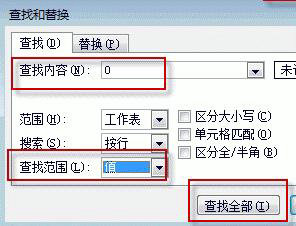
3、点击"选项"展开高级设置,勾选"单元格匹配"避免误操作
4、执行全部替换后,选中目标区域设置自定义格式代码:[=0]""
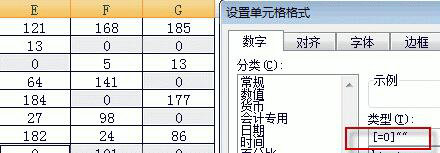
通过这两种专业的数据处理方式,可以有效提升表格的视觉呈现效果。第一种方法适用于需要全局隐藏零值的场景,第二种方法则适合需要保留原始数据但改变显示样式的需求。需要注意的是,使用替换功能时要确保勾选单元格匹配选项,避免将数据中包含0的数值(如10、205等)错误替换。对于需要定期更新的数据表,建议优先选择格式设置方案,该方式不会改变实际存储数值,仅调整显示效果,方便后续数据运算处理。
掌握这些技巧后,用户可以根据不同场景灵活选择最适合的解决方案。无论是制作财务报表还是整理实验数据,合理隐藏零值显示都能显著提升文档的专业性和可读性。建议在实际操作前对重要数据做好备份,确保数据安全性。
上一篇:战网国际服修改教程图文详解
下一篇:腾讯视频QLV转MP4格式教程
相关阅读
更多资讯
更多热门标签
猜您喜欢
换一换-
 海尔易理货提升店铺管理效率v4.0.36 最新版
海尔易理货提升店铺管理效率v4.0.36 最新版 -
 星芽短剧沉浸式追剧新v3.8.0 无广告版
星芽短剧沉浸式追剧新v3.8.0 无广告版 -
 录音转文字助手安卓版免费下载v8.5.7 最新版
录音转文字助手安卓版免费下载v8.5.7 最新版 -
 音乐盒子全能音乐播放器海量曲库随心听v1.0.4 安卓版
音乐盒子全能音乐播放器海量曲库随心听v1.0.4 安卓版 -
 夸克高考志愿填报助手精准推荐高校v7.4.5.680 最新版
夸克高考志愿填报助手精准推荐高校v7.4.5.680 最新版 -
 WiFi万能钥匙2024安全连接一键联网v5.0.35 最新版
WiFi万能钥匙2024安全连接一键联网v5.0.35 最新版 -
 实体店铺高效管理助手推荐v3.4.73
实体店铺高效管理助手推荐v3.4.73 -
 新浪新闻安卓客户端全新升级v8.26.0 最新版
新浪新闻安卓客户端全新升级v8.26.0 最新版 -
 新浪天气通精准天气服务实时提醒v8.28 最新版
新浪天气通精准天气服务实时提醒v8.28 最新版 -
 管家婆易指开单移动端操作v1.7.6
管家婆易指开单移动端操作v1.7.6 -
 掌上公交实时查询与路线规划工具v6.8.9 最新版
掌上公交实时查询与路线规划工具v6.8.9 最新版 -
 Steam小黑盒手机版游戏助手必备工具v1.3.353 安卓版
Steam小黑盒手机版游戏助手必备工具v1.3.353 安卓版












